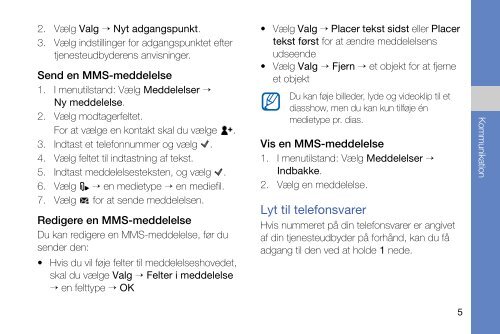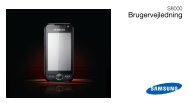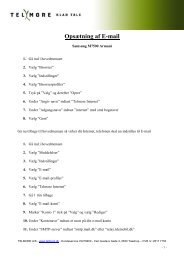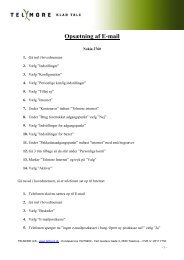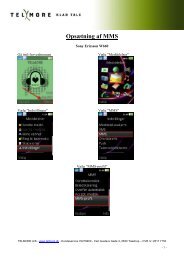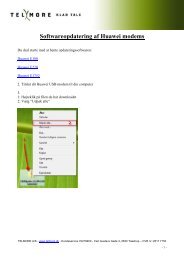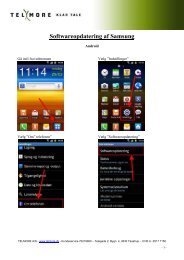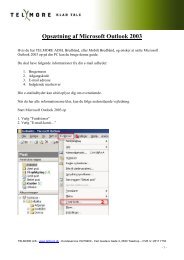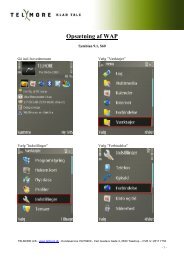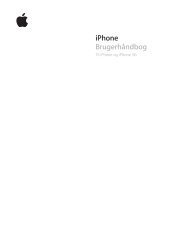Bruger- vejledning - Telmore
Bruger- vejledning - Telmore
Bruger- vejledning - Telmore
Create successful ePaper yourself
Turn your PDF publications into a flip-book with our unique Google optimized e-Paper software.
2. Vælg Valg → Nyt adgangspunkt.<br />
3. Vælg indstillinger for adgangspunktet efter<br />
tjenesteudbyderens anvisninger.<br />
Send en MMS-meddelelse<br />
1. I menutilstand: Vælg Meddelelser →<br />
Ny meddelelse.<br />
2. Vælg modtagerfeltet.<br />
For at vælge en kontakt skal du vælge .<br />
3. Indtast et telefonnummer og vælg .<br />
4. Vælg feltet til indtastning af tekst.<br />
5. Indtast meddelelsesteksten, og vælg .<br />
6. Vælg → en medietype → en mediefil.<br />
7. Vælg for at sende meddelelsen.<br />
Redigere en MMS-meddelelse<br />
Du kan redigere en MMS-meddelelse, før du<br />
sender den:<br />
• Hvis du vil føje felter til meddelelseshovedet,<br />
skal du vælge Valg → Felter i meddelelse<br />
→ en felttype → OK<br />
• Vælg Valg → Placer tekst sidst eller Placer<br />
tekst først for at ændre meddelelsens<br />
udseende<br />
• Vælg Valg → Fjern → et objekt for at fjerne<br />
et objekt<br />
Du kan føje billeder, lyde og videoklip til et<br />
diasshow, men du kan kun tilføje én<br />
medietype pr. dias.<br />
Vis en MMS-meddelelse<br />
1. I menutilstand: Vælg Meddelelser →<br />
Indbakke.<br />
2. Vælg en meddelelse.<br />
Lyt til telefonsvarer<br />
Hvis nummeret på din telefonsvarer er angivet<br />
af din tjenesteudbyder på forhånd, kan du få<br />
adgang til den ved at holde 1 nede.<br />
Kommunikation<br />
5